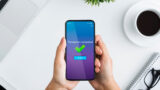加盟店でお買い物をすると10%~20%のポイントバックがある「かながわpay」。
2023年夏の第3弾スタートに先がけて、メディアでもたびたび取り上げられるようになった為、興味を持った方も多いのではないでしょうか?
神奈川ペイに関してはたくさんの切り口で、多くの記事をご案内していますが、
今回は「神奈川ペイ登録方法や支払い方法は?ポイントの使い方動画も!」と題しまして、かながわPayの利用に必要な操作にかかわる事をまとめています。
●【神奈川ペイ】ダウンロード方法・登録方法は3ステップ!
●【神奈川ペイ】支払い方法は?<動画編>
●【神奈川ペイ】支払い方法は?カンタン5ステップ!<テキスト編>
●【神奈川ペイ】ポイントの使い方は?<テキスト編>
●【神奈川ペイ】ポイントの使い方:全額分<動画編>
●【神奈川ペイ】ポイントの使い方:一部のみ<動画編>
以上6つのタイトルで、ファイナンシャルプランナー(FP)の私がじっくりと解説します!
これを読めば、迷うことなく「かながわPay」を利用できるようになりますよ!
お急ぎの方は、目次から必要な情報だけにジャンプすることもできます。
どうぞ最後までお付き合いください。

神奈川ペイ支払い方法のおすすめは?4つのお得な選び方のポイント!
↓ ↓ ↓
神奈川ペイの支払い方法の変更や機種変更についてはこちら
↓ ↓ ↓
神奈川ペイのエラー理由4つと支払いが出来ない原因4つ、問い合わせ先一覧はこちら
↓ ↓ ↓
【神奈川ペイ】ダウンロード方法・登録方法は3ステップ!

1,かながわpayのアプリをインストール
神奈川ペイは以下のGoogle Playストアか、App Storeよりダウンロード可能です。
●かながわPay – Google Play のアプリ
●「かながわPay」App Store (apple.com)
2,アプリ内右下の「アカウント」より以下を入力して新規登録する
●電話番号
●SMS認証
●パスワード
3,「お使いになる方の情報」として以下を登録する。
●名前(ニックネーム可)
●メールアドレス
●性別
●年代
●郵便番号
●住所エリア
●神奈川県との関係性(通勤、通学、居住、観光より選択)
※上記項目は入力必須です。
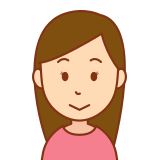
所要時間5分程度で、カンタンですよ~!
第1・2弾でインストール済みの方は、そのまま第3弾でそれを利用することが出来ます!
このSMS認証で認証コードが届かないと言うトラブルが発生しているようです。
詳細はこちらを参考になさって下さい。
↓ ↓ ↓
【神奈川ペイ】支払い方法は?<動画編>
かながわpayの利用方法は、こちらの動画をご覧頂くのが一番わかりやすいかと思います。
文字で説明を見たいと言う方の為に、次の章ではテキストで説明していますので、お好きな方を参考になさって下さい。
【神奈川ペイ】支払い方法は?カンタン5ステップ!<テキスト編>
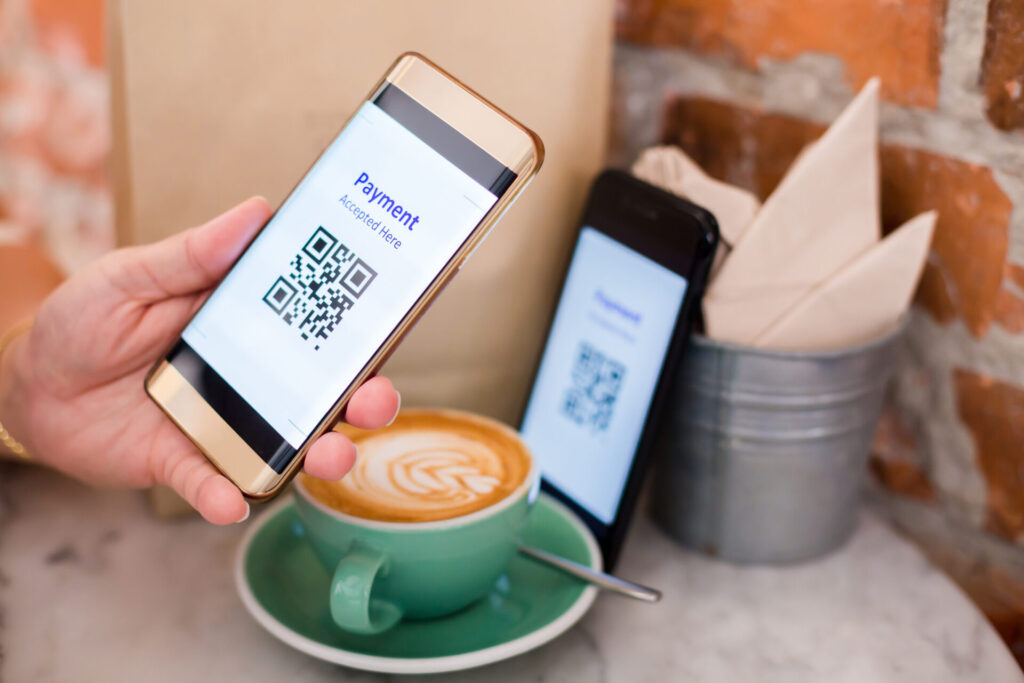
1,「かながわpay」で支払う旨をレジで伝える。
2,「かながわpay」アプリの「支払う」をボタンを押すして、カメラを起動させる。
お店にある「かながわpay」のポップのQRコードを撮影する。
3,「スキャンを確認しました。お支払いの税込金額を入力してください」と表示されるので、金額を自分で入力し、お店の人に確認してもらう。
4、利用可能な決済方法が表示されるので希望の決済サービスを選択し、「支払う」ボタンを押す。決済サービスの画面をスワイプして支払いが完了。
注意:金額を入力後、画面を下にスクロールしないと、「支払い方法の選択に進む」ボタンが見えない場合があります。
このボタンを押すことで初めて、6つの決済サービスが表示され、選択できるようになります。
5,右上の×印をクリックすると画面が閉じ、次に「かながわpayで開きますか?」と表示されるので開き、表示されている「かながわpay支払い成功」画面を見せて終了。
※d払いの人はステップ4で既に「かながわpay」の画面となっている為、ステップ5は不要です。
「d払い」については、他の決済サービスと利用方法が少し異なります。
詳細はこちらにまとめてありますので、ご参考になさって下さい。
↓ ↓ ↓
【神奈川ペイ】ポイントの使い方は?<テキスト編>

ポイントの利用方法は、上記の「神奈川ペイ支払い方法」とほぼ一緒ですが、手順3のみ異なります。
1,お店の人に「かながわpayのポイントを利用したい」と伝える。
2,「かながわpay」アプリの「支払う」をボタンを押すして、カメラを起動させる。
お店にある「かながわpay」のポップのQRコードを撮影する。
3,「スキャンを確認しました。お支払いの税込金額を入力してください」と表示されるので、金額を自分で入力。
その下に「ポイントを利用する」の項目があるので、そこに利用したいポイント数を入れれば、OK!
ポイントは一部使うことも、全部使うことも可能ですよ!
4,お店の人に画面を見せ、スワイプして支払い完了。
5,右上の×印をクリックすると画面が閉じ、次に「かながわpayで開きますか?」と表示されるので開き、表示されている「かながわpay支払い成功」画面を見せて終了。
この内容を、次に動画でもご紹介しますね。
かながわポイントをきれいに使い切る方法はこちらで解説しています!
↓ ↓ ↓
【神奈川ペイ】ポイントの使い方:全額分<動画編>
上記でご紹介した「【神奈川ペイ】ポイントを利用する方法は?<テキスト編>」の動画編です。
こちらは全額をポイントで支払う場合です。
【神奈川ペイ】ポイントの使い方:一部のみ<動画編>
こちらは、お買い物金額の一部のみをかながわpayポイントで支払う方法です。
映像は楽天ペイの場合ですが、どの決済方法でもポイントの利用方法は同じです。
ぜひ参考になさってみて下さいね。
当サイトの「神奈川ペイ」に関する記事は、全てこちらにまとめてあります。
ぜひご参考になさって下さい!
↓ ↓ ↓
「どの決済サービスにしようか迷っている」「エラーになった時の為にもう一つ位キャッシュレス決済を登録しておこうかな~?」とお考えの方には、利用できるお店が非常に多い、楽天ペイがおススメですよ~!
↓ ↓ ↓
まとめ
今回は「神奈川ペイ登録方法や支払い方法は?ポイントの使い方動画も!」と題しまして、
●【神奈川ペイ】ダウンロード方法・登録方法は3ステップ!
●【神奈川ペイ】支払い方法は?<動画編>
●【神奈川ペイ】支払い方法は?カンタン5ステップ!<テキスト編>
●【神奈川ペイ】ポイントの使い方は?<テキスト編>
●【神奈川ペイ】ポイントの使い方:全額分<動画編>
●【神奈川ペイ】ポイントの使い方:一部のみ<動画編>
以上、6つのタイトルで深掘りしてみました!
最後までお付き合いくださいまして、ありがとうございました。

神奈川ペイの使える店一覧はこちらをご覧ください。
↓ ↓ ↓
神奈川ペイの使えるスーパー一覧!還元率と使える支払い方法も!
↓ ↓ ↓
神奈川ペイ第3弾はいつからいつまで?
↓ ↓ ↓